Wenn Sie vorhaben, einen zweiten Monitor zu erhaltenFür Ihren Arbeitsplatz ist es immer eine gute Idee, einen zu erwerben, der dieselbe Auflösung unterstützt wie der Monitor, mit dem Sie ihn verwenden möchten. Wenn Sie unter Windows 10 mehrere Monitore eingerichtet haben, müssen Sie diese so ausrichten, dass ihre Ränder direkt nebeneinander liegen. Dadurch kann sich der Mauszeiger leicht zwischen ihnen bewegen. Wenn die Auflösung der Monitore nicht mit der der anderen übereinstimmt, wird der Rand des einen Monitors leider nicht mit dem anderen übereinstimmen. Sie können den Cursor nicht zwischen verschiedenen Auflösungsmonitoren entlang der Kante bewegen, die nicht ausgerichtet ist. Dies wird an den Ecken am deutlichsten sichtbar sein.

Um dies zu beheben, benötigen Sie eine App namens MouseUnSnag. Es macht zwei Dinge; Mit dieser Option können Sie den Cursor zwischen Monitoren mit unterschiedlicher Auflösung bewegen, als ob ihre Kanten perfekt ausgerichtet wären. Außerdem wird die klebrige Kante deaktiviert, die Windows 10 zwischen Monitoren aufweist.
Bewegen Sie den Cursor zwischen verschiedenen Auflösungsmonitoren
Laden Sie MouseUnSnag herunter und führen Sie es aus. Es kann nicht in die Taskleiste minimiert werden, aber Sie können das Fenster der App minimieren. Wenn Sie es geöffnet lassen, werden die Koordinaten Ihrer Mausbewegung angezeigt. Sobald die App ausgeführt wird, können Sie den Cursor zwischen den Monitoren mit unterschiedlicher Auflösung bewegen, als ob beide dieselbe Auflösung hätten und ihre Kanten von Ecke zu Ecke ausgerichtet wären.
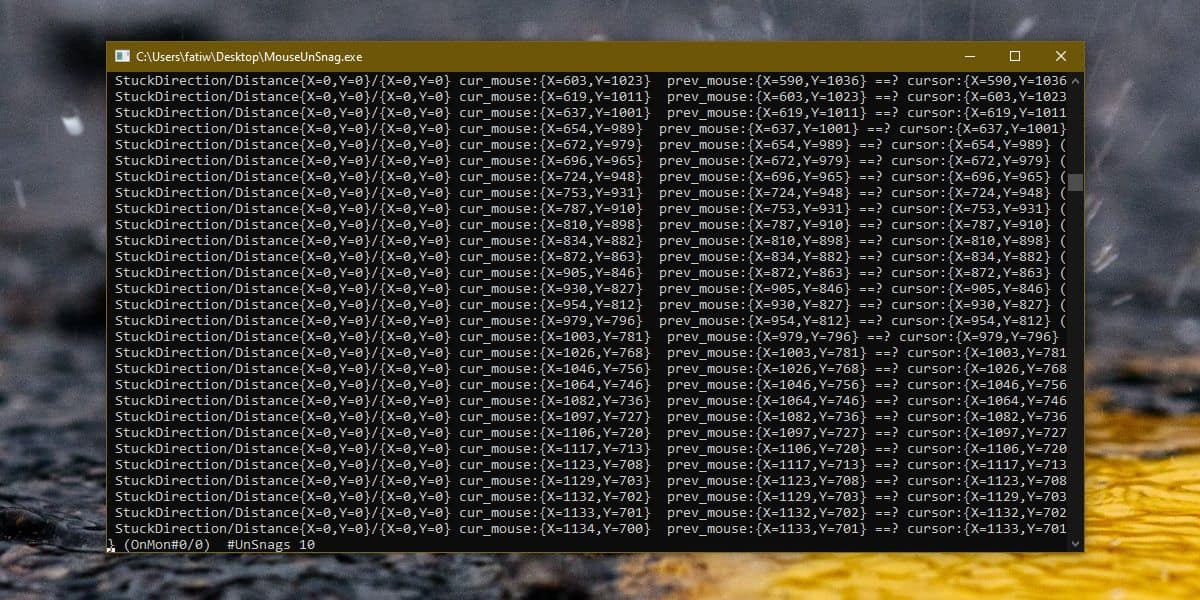
Da Sie mindestens mit zwei Monitoren arbeiten, können Sie das MouseUnSnag-Fenster auf Ihren sekundären Monitor verschieben, um ihn nicht zu stören.
Windows 10 bietet hervorragende Unterstützung für mehrereMonitore, aber es sollte etwas bieten, mit dem Benutzer komfortabler mit Monitoren arbeiten können, die nicht dieselbe Auflösung haben. Es kann eine gute Idee sein, einen zweiten Monitor zu kaufen, der die gleiche Auflösung wie der erste hat, aber ein Benutzer möchte möglicherweise ein Upgrade auf einen UHD- oder sogar 4K-Monitor durchführen. Das Arbeiten mit einem hochauflösenden Monitor und einem mit einer niedrigeren Auflösung sollte nicht mit dieser Reibung einhergehen.
Die Art und Weise, wie sich der Cursor nicht zwischen einem und einem bewegtSo soll ein leerer Bereich am Rand eines Bildschirms funktionieren, an dem der zweite Bildschirm nicht auf ihn trifft. Es ist jedoch beabsichtigt, einen Aus-Schalter vorzusehen. Das Verhalten ist nicht schwer zu beheben, und Windows 10 könnte problemlos eine Option zum Aktivieren von MouseUnSnag hinzufügen. Dies könnte auch dazu führen, dass Benutzer die Möglichkeit erhalten, die klebrige Kante zu deaktivieren, wodurch das Bewegen des Cursors zwischen Monitoren mit derselben Auflösung etwas unbequem wird.













Bemerkungen